文章详情页
联想拯救者15-isk笔记本u盘如何安装win10系统 安装win10系统教程分享
联想拯救者15-isk笔记本是联想专门为游戏玩家打造的游戏本。就连红黑键盘也是为游戏特别设计。联想拯救者15-isk笔记本预装的是win7系统。不过联想拯救者15-isk笔记本改装win10系统也是完全没有问题的。那么这款笔记本如何一键u盘安装win10系统呢?下面跟小编一起来看看吧。

准备工作:
1、下载u盘启动盘制作工具
2、将u盘制作成u盘启动盘
3、下载原版win10系统镜像并存入u盘启动盘;
联想拯救者15-isk使用u盘安装win10系统操作教程:
1、将u盘启动盘插入usb接口,重启电脑进入u深度菜单界面,然后按方向键选择【02】u深度 WIN8 PE标准版(新机器),回车键进入,如图所示:

2、进入u深度pe界面后,会自动弹出u深度PE装机工具,我们在下拉菜单中选择ghost win10系统安装包,接着选择系统盘,点击确定,如图所示:
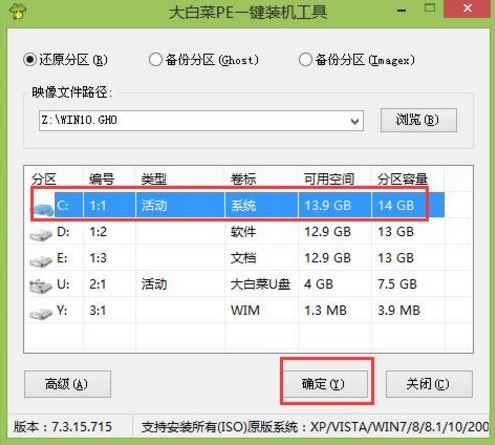
3、之后,我们只需等待系统释放成,如图所示:.
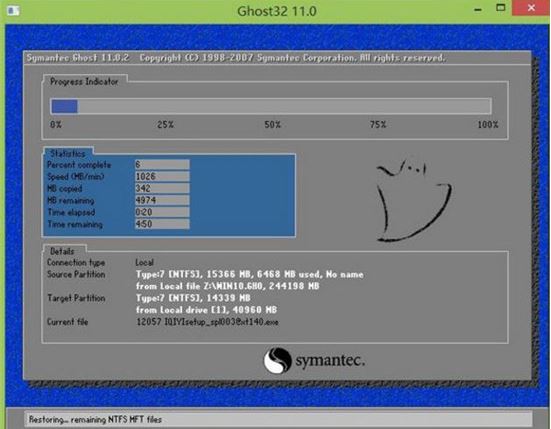
4、等系统释放完成后,重启脑,等待系统设置完成我们就可以使用win10系统了,如图所示:
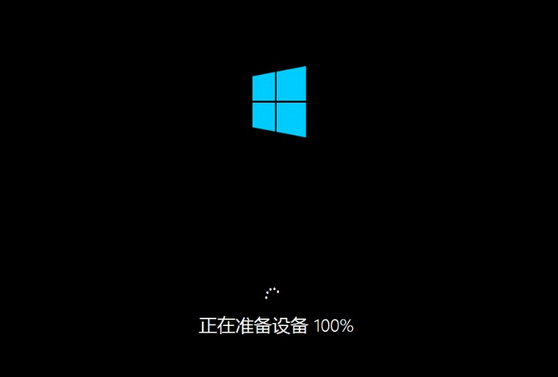
win10相关攻略推荐:
win10录屏功能在哪 win10录屏怎么使用
win10系统出现输入法图标不显示怎么办?具体操作方法
win10系统中开始参考打不开具体流程介绍
以上就是联想拯救者15-isk如何一键用u盘安装win10的操作方法,如果联想拯救者15-isk的用户想要安装win10系统,可以根据上述方法进行操作
相关文章:
1. Unix是什么?Unix和Linux有什么区别?2. 如何在Windows11上更改帐户图片?在Windows11上更改帐户图片方法介绍3. Fedora系统外观怎么设置? Fedora Linux外观主题设置技巧4. FreeBSD10安装内核源代码方法讲解5. libcurl.dll丢失对电脑有影响吗? Win10系统中libcurl恢复的三种方法6. Fdisk硬盘分区图文教程(超详细)7. Win10如何自定义开机启动项?Win10自定义开机启动项的方法8. Centos7安装Chacha20加密算法详解9. 华为笔记本如何重装系统win10?华为笔记本重装Win10系统步骤教程10. 笔记本Win7系统搜不到5Gwifi怎么办?
排行榜

 网公网安备
网公网安备